Capturer ses activités à l'écran s'est avéré très utile pour la plupart des utilisateurs de nos jours. Heureusement, ce faisant, de nombreux outils et applications peuvent être utilisés. En fait, dans cet article, nous nous concentrerons sur l’un des plus populaires : l’OBS. Dans cet article, notre objectif principal est de passer en revue les informations relatives au «La capture de jeu OBS ne fonctionne pas» dilemme et comment il peut être résolu.
Si vous êtes un fanatique de l'utilisation d'OBS lors de l'enregistrement d'écran, les détails que nous avons ici vous seront sûrement essentiels et utiles. Commençons par expliquer pourquoi le dilemme mentionné ci-dessus se produit généralement alors que nous abordons la première partie de cet article.
Contenus : Partie 1. Pourquoi l'enregistrement d'OBS Studio génère-t-il un écran noir ?Partie 2. Comment réparer l'écran noir de capture de jeu sur OBS ?Partie 3. Alternative lorsque la capture de jeu OBS ne fonctionne toujours pasPartie 4. En conclusion
Partie 1. Pourquoi l'enregistrement d'OBS Studio génère-t-il un écran noir ?
Connaître la raison d’une erreur ou d’un problème qui survient soudainement sera toujours une bonne chose. Dans le cas du dilemme « OBS Game Capture ne fonctionne pas », voici quelques causes courantes.
- Autorisations d'OBS capturer l’écran pourrait être insuffisant.
- Vous utilisez peut-être une version obsolète de l'application OBS.
- Il pourrait y avoir une autre application qui interfère avec les fonctionnalités d'OBS.
- Le problème réside probablement dans le jeu enregistré.
Bien sûr, savoir ce qui précède ne suffira pas. Nous devons les gérer et vérifier quelles solutions de contournement nous pouvons effectuer.
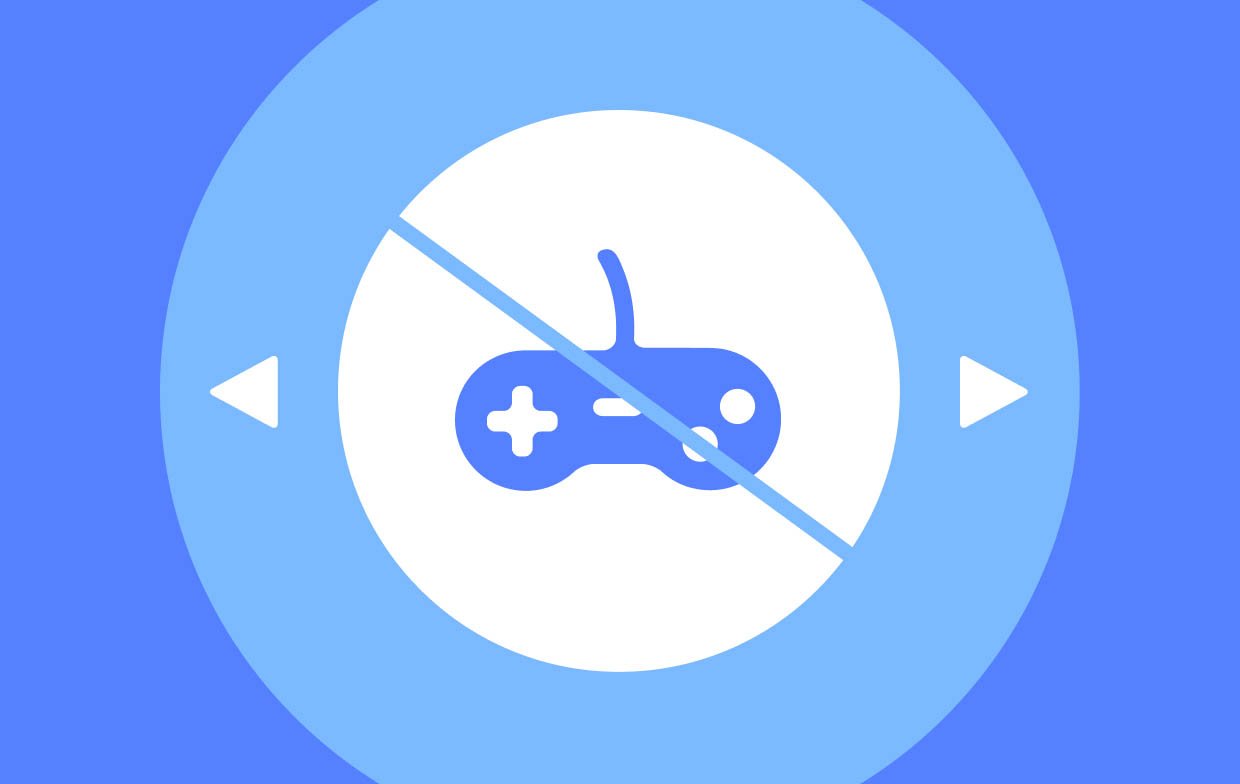
Partie 2. Comment réparer l'écran noir de capture de jeu sur OBS ?
Les correctifs de base pour le problème « OBS Game Capture ne fonctionne pas » seront partagés dans cette section de l'article. La décision quant à celui que vous utiliserez dépendra bien entendu de vous.
Solution n°1. Exécutez OBS en tant qu'administrateur
Si le problème mentionné persiste, cela peut être dû au fait qu'OBS n'a pas reçu les autorisations suffisantes pour capturer son écran. L'une des solutions courantes consiste à essayer d'exécuter l'application en tant qu'administrateur. Si vous ne savez pas comment procéder, suivez simplement ce qui suit.
- Cliquez avec le bouton droit sur OBS.exe. Choisissez « Propriétés » dans la liste.
- Dans le menu « Compatibilité », décochez l'option « Exécuter ce programme en mode de compatibilité pour ».
- Aller aux paramètres". Cochez le menu « Exécuter ce programme en tant qu'administrateur ».
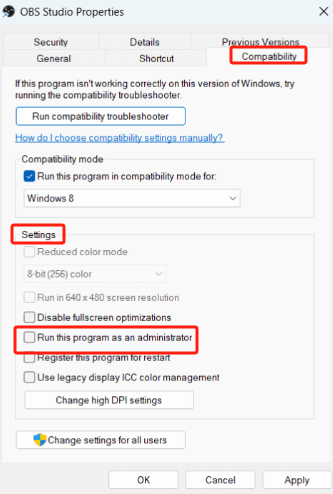
Solution n°2. Essayez de changer de GPU
Une autre solution de base au dilemme « OBS Game Capture ne fonctionne pas » consiste à essayer de changer de GPU. Voici un guide simple pour votre référence facile au cas où vous souhaiteriez essayer cette solution de contournement.
- Appuyez sur « Démarrer », puis choisissez « Paramètres ». Appuyez sur « Affichage », puis sur « Graphiques ». Les utilisateurs de Windows 11 devraient plutôt voir « Graphiques avancés ».
- Dans les applications répertoriées, sélectionnez « OBS Studio ». Appuyez ensuite sur « Options ».
- Assurez-vous de sélectionner « Hautes performances ». Il s'agit de s'assurer qu'OBS capturera le GPU du jeu.
- Pour enfin appliquer les modifications apportées, cliquez sur l'option « Enregistrer ».
Solution n°3. Activation d'un mode de compatibilité
OBS a peut-être été configuré pour fonctionner sous le mauvais système d'exploitation. Ainsi, cela ne fonctionne pas comme d’habitude. Pour résoudre ce problème, essayez de suivre le guide ci-dessous.
- Cliquez avec le bouton droit sur OBS.exe, puis sélectionnez « Propriétés » dans la liste.
- Dans le menu « Compatibilité », il devrait y avoir un menu déroulant sous l'option « Exécuter ce programme en mode de compatibilité pour ». Assurez-vous que la case à côté de cela sera cochée.
- Assurez-vous également de sélectionner le bon système d’exploitation par la suite.
- Vérifiez si vous pouvez maintenant enregistrer votre jeu à l'aide d'OBS Studio.
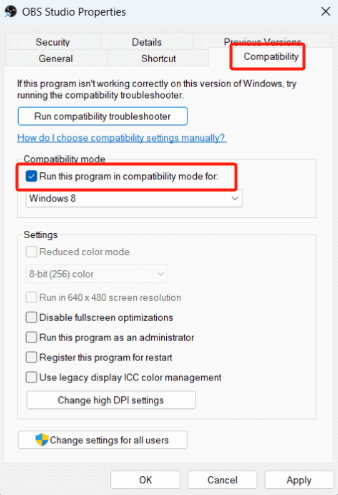
Si le problème « OBS Game Capture ne fonctionne pas » persiste, essayez les solutions suivantes présentées ci-dessous.
Solution n°4. Désactivez les autres logiciels interférents
Il se peut que certains logiciels exécutés en arrière-plan interfèrent avec OBS. C'est également une raison courante pour laquelle vous rencontrez un problème lors de l'utilisation d'OBS. Réparer cela devrait être facile. Il vous suffit de désactiver ces autres applications.
- Lancez le « Gestionnaire des tâches ». Faites-le en appuyant simultanément sur « Ctrl » + « Shift » + « ESC ». Taper « Gestionnaire des tâches » dans la barre de recherche devrait également fonctionner.
- Vérifiez la liste des applications actuellement en cours d'exécution sur votre PC. Faites un clic droit et appuyez sur l'option « Fin de tâche » sur les applications qui effectuent des fonctions d'enregistrement vidéo ou de streaming comme OBS.
Solution n°5. Modifier les paramètres de préférences graphiques
Les problèmes liés aux paramètres de vos préférences graphiques pourraient être à l'origine du problème « OBS Game Capture ne fonctionne pas ». Vous pouvez résoudre ce problème en suivant ce qui suit.
- Appuyez sur « Démarrer », choisissez « Paramètres », « Affichage », puis « Graphiques ».
- Dans la liste, cliquez sur « OBS Studio ».
- Appuyez sur « Options ». Assurez-vous de sélectionner ensuite « Hautes performances ».
- Enfin, appuyez sur « Enregistrer » pour capturer toutes les modifications apportées.
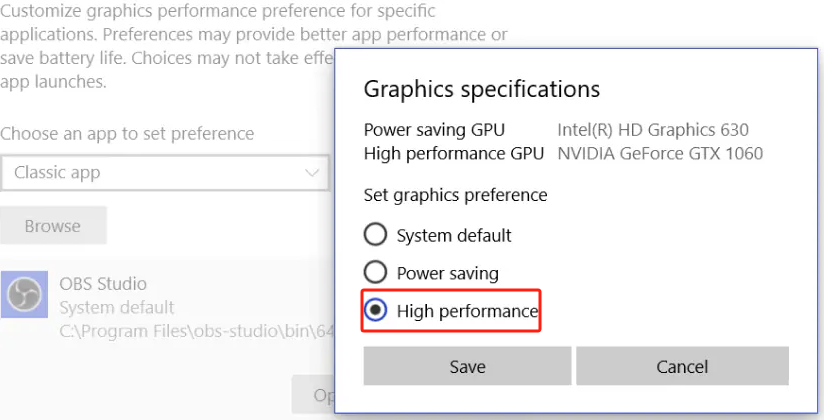
Si après avoir appliqué toutes les solutions de contournement que vous connaissez ne résoudront toujours pas le problème avec OBS, vous pouvez essayer d'utiliser la meilleure alternative. Apprenez-en davantage dans la partie suivante.
Partie 3. Alternative lorsque la capture de jeu OBS ne fonctionne toujours pas
OBS Studio sera toujours l'un des meilleurs outils d'enregistrement d'écran car il est open source et gratuit. Cependant, nous ne pouvons pas nier le fait que des problèmes tels que le dilemme « OBS Game Capture ne fonctionne pas » pourraient probablement survenir. Bien que des solutions de base soient facilement disponibles, il existe des cas où le problème ne sera toujours pas résolu. Plutôt que de stresser, ce serait bien d’avoir une alternative à côté. Dans ce cas, nous recommandons l'utilisation de iMyMac Screen Recorder.
Ce qui précède est un outil d'enregistrement d'écran professionnel capable de capturer des écrans haute définition et une webcam sans décalage. Enregistrement audio est également possible tout en donnant aux utilisateurs la possibilité de choisir le type de son. De plus, il propose de nombreuses fonctionnalités : menus d'édition, outils d'annotation en temps réel, boutons pour prendre des captures d'écran et lancer la webcam, etc.
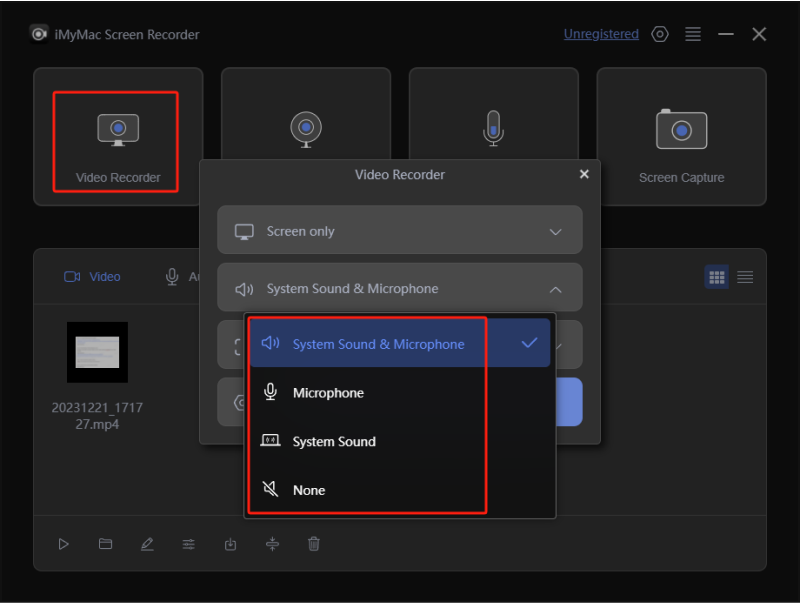
Il possède une interface simple qui le rend trop convivial. Son installation devrait également être simple car il prend en charge Windows et macOS.
Essai Gratuit Normal Mac M-Series Mac Essai Gratuit
Lorsque vous rencontrez des problèmes lors de l'utilisation de votre logiciel d'enregistrement d'écran actuel, il peut être préférable de passer à un logiciel plus fiable tel que iMyMac Screen Recorder.
Partie 4. En conclusion
Lorsque vous rencontrez soudainement le problème « OBS Game Capture ne fonctionne pas », vous n'avez pas à être déconcerté et inquiet. N'oubliez pas que vous pouvez toujours appliquer certaines solutions et solutions de contournement de base. Cependant, si tous ces éléments ne parviennent toujours pas à résoudre le problème, essayez de passer à un outil plus fiable – une application logicielle professionnelle comme iMyMac Screen Recorder fera l'affaire.



